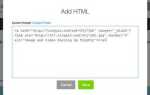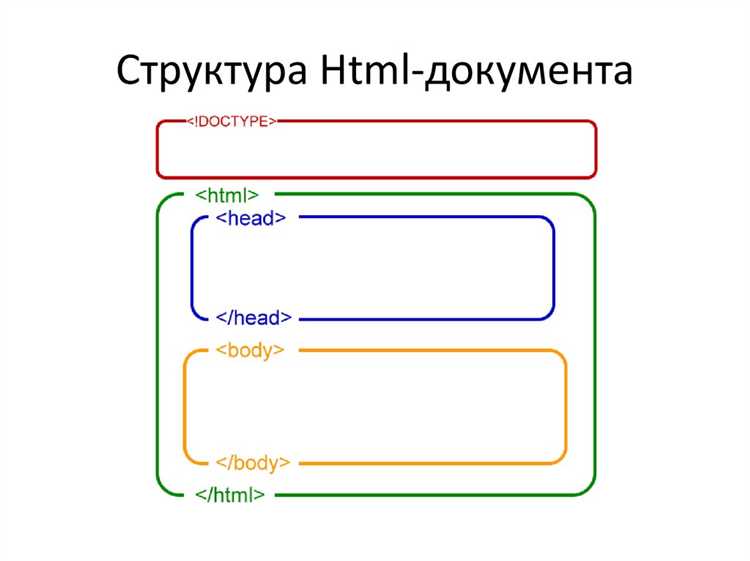
Visual Studio Code (VS Code) предоставляет мощные инструменты для ускорения процесса создания структуры HTML. Благодаря встроенным функциям и расширениям, разработчики могут сэкономить время, избегая повторяющихся задач при создании страниц. Одним из таких инструментов является Emmet, который позволяет быстро генерировать стандартные HTML-шаблоны с минимальными усилиями.
Emmet – это плагин, который интегрируется с VS Code и поддерживает сокращения, позволяя создавать HTML-элементы буквально за несколько нажатий клавиш. Например, вместо того, чтобы вручную писать полную структуру HTML-документа, достаточно набрать html:5, и Emmet автоматически расширит его до полной структуры с тегами html, head, body, и так далее.
Другой способ ускорить создание структуры – использовать сниппеты. VS Code поддерживает кастомные сниппеты, что позволяет создавать свои шаблоны для часто используемых элементов или комбинаций тегов. Например, можно настроить сокращение для часто используемых форм, таблиц или элементов навигации. Такие сниппеты сокращают время написания кода, позволяя разработчику сосредоточиться на логике и дизайне сайта.
Кроме того, в VS Code есть удобная функция автозавершения, которая подсказывает, какие теги или атрибуты можно использовать в том или ином контексте. Это особенно полезно для новичков или тех, кто не всегда помнит правильную структуру и синтаксис.
Как установить и настроить расширения для работы с HTML в VS Code
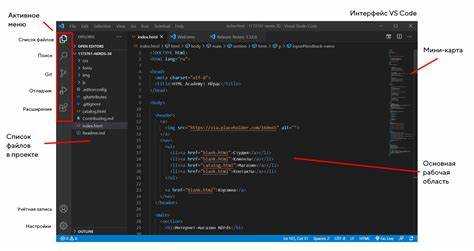
Для эффективной работы с HTML в Visual Studio Code необходимо установить несколько полезных расширений. Они помогут ускорить процесс разработки, улучшат структуру кода и предложат полезные инструменты для автодополнения, форматирования и проверки ошибок.
Первым шагом является установка самого VS Code. Затем откройте редактор и перейдите в раздел расширений, который можно найти в левой боковой панели, кликнув по иконке с квадратом. В поисковой строке введите название нужного расширения и нажмите кнопку «Установить».
Одно из самых популярных расширений – HTML Snippets. Оно предоставляет готовые шаблоны для часто используемых HTML-элементов. Например, набрав «html» и нажав Tab, вы получите стандартную структуру документа HTML, что значительно ускоряет написание кода.
Для улучшения работы с синтаксисом стоит установить расширение Prettier — Code formatter. Оно автоматически форматирует код, соблюдая выбранные вами правила отступов и пробелов, что делает код более читабельным и структурированным.
Другим полезным инструментом является расширение Live Server, которое позволяет запускать локальный сервер и мгновенно обновлять страницу в браузере при изменении файла HTML. Это удобно для быстрого тестирования изменений без необходимости вручную обновлять страницу.
Для автодополнения и проверки синтаксических ошибок полезным расширением будет HTMLHint. Оно проверяет код на ошибки, предупреждения и стиль, помогает обнаружить лишние пробелы и недостающие атрибуты.
Если вы работаете с более сложными структурами HTML, то полезным будет расширение Emmet. Оно позволяет ускорить процесс создания HTML и CSS с помощью сокращений. Например, можно набрать «ul>li*5» и с помощью клавиши Tab создать список с пятью элементами.
Чтобы настроить эти расширения, после их установки откройте меню настроек, перейдите в раздел «Расширения» и выберите нужное расширение для конфигурации. Например, в Prettier можно настроить параметры форматирования, такие как использование пробела или табуляции для отступов, а в Live Server – порт для локального сервера.
Убедитесь, что расширения обновляются автоматически, чтобы всегда использовать актуальные версии с последними исправлениями и улучшениями. Для этого в настройках VS Code активируйте опцию автоматических обновлений.
Использование сниппетов для автоматической генерации тегов HTML
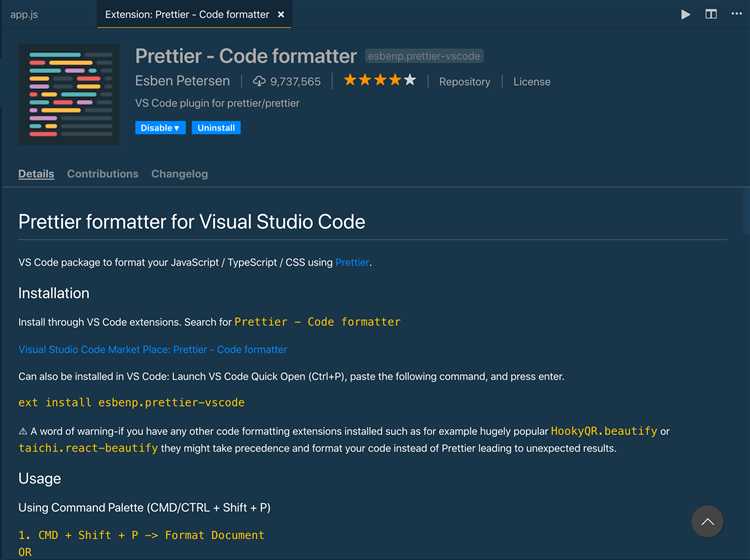
Чтобы использовать сниппеты для HTML, достаточно ввести сокращение, после чего VS Code предложит автозамены. Например, при вводе html и нажатии Tab будет автоматически создан шаблон базовой HTML-страницы.
html:5– создаёт стандартную HTML5-разметку.ul>li*5– генерирует списокulс пятью элементамиli.table>tr*3>td*4– создаёт таблицу с тремя строками и четырьмя ячейками в каждой строке.
Также можно создавать собственные сниппеты для часто используемых конструкций. Для этого нужно перейти в настройки VS Code и выбрать Preferences: Configure User Snippets. Это откроет файл, где можно вручную добавлять или редактировать сниппеты.
Пример создания собственного сниппета для блока с классом container:
"Container Block": {
"prefix": "container",
"body": [
"",
" $1",
""
],
"description": "Сниппет для контейнера с классом container"
}
При вводе container и нажатии Tab будет вставлен блок с классом container, где курсор будет находиться между тегами div.
Кроме того, существуют расширения для VS Code, которые предоставляют дополнительные сниппеты для HTML, CSS и других технологий. Пример таких расширений: HTML Snippets или Emmet, который значительно расширяет возможности работы с сокращениями.
Использование сниппетов позволяет не только ускорить кодирование, но и избежать ошибок, связанных с повторяющимися конструкциями. Поэтому рекомендуется осваивать этот инструмент для более продуктивной разработки HTML-страниц.
Как применить Emmet для создания структуры HTML за несколько секунд
Чтобы начать использовать Emmet, достаточно ввести сокращение в редакторе и нажать Tab. Например, для создания базовой структуры HTML, достаточно набрать ! и нажать Tab. Emmet автоматически развернёт это в стандартный каркас HTML5:
Document
Для более сложных случаев можно использовать комбинации с вложенными элементами. Например, чтобы создать структуру с заголовком и несколькими абзацами, можно набрать h1+p*3 и нажать Tab. Это превратится в следующий код:
Абзац 1
Абзац 2
Абзац 3
Emmet поддерживает различные модификаторы для управления количеством элементов, такими как * (умножение), {} (группировка) и + (соседство). Например, комбинация div>ul>li*5 создаст div, содержащий ul, в котором будет 5 элементов li:
Кроме того, можно работать с аттрибутами, например, a:link создаст ссылку с аттрибутом href, равным «#». Также можно задавать классы и идентификаторы через сокращения, например, div.container#main создаст div с классом «container» и id «main».
Эти простые команды позволяют значительно ускорить процесс разработки, минимизируя количество рутинной работы по созданию базовых HTML-структур.
Настройка горячих клавиш для ускорения работы с HTML-кодом

Для быстрого и эффективного написания HTML-кода в VS Code важно настроить горячие клавиши. Это позволяет минимизировать количество кликов и ускорить выполнение часто повторяющихся действий. Рассмотрим несколько полезных комбинаций клавиш и как их настроить.
1. Создание базовой структуры HTML
Вместо того чтобы вручную прописывать структуру HTML-документа, можно использовать встроенные шорткаты:
- html:5 – для создания минимальной структуры HTML5.
- ! + Tab – альтернатива для быстрого создания базовой структуры.
Эти шорткаты автоматически добавляют нужные теги, что экономит время на начальном этапе разработки.
2. Настройка горячих клавиш для расширений
В VS Code можно установить расширения, которые также ускоряют работу с HTML. Для каждого расширения можно настроить собственные горячие клавиши:
- Emmet – если вы часто используете сокращения для HTML, настройте шорткаты для увеличения скорости. Например, Ctrl+E для активации расширений Emmet.
- Auto Close Tag – добавляет закрывающий тег автоматически. Настройте Ctrl+Shift+T для этой функции.
Чтобы настроить эти комбинации, откройте Файл → Настройки → Клавиши и внесите изменения в JSON-конфигурацию.
3. Работа с отступами и выравниванием кода
Порядок в коде критичен, поэтому настройка горячих клавиш для управления отступами помогает делать код более читаемым и структурированным:
- Tab – для увеличения отступа.
- Shift + Tab – для уменьшения отступа.
- Alt + ↑ / ↓ – перемещение строки или блока кода вверх или вниз.
4. Быстрая навигация по коду
Для быстрого поиска нужных тегов и элементов в большом HTML-документе используйте горячие клавиши навигации:
- Ctrl + F – для поиска текста в файле.
- Ctrl + G – переход к конкретной строке.
- Ctrl + P – для быстрого перехода между файлами.
5. Настройка пользовательских горячих клавиш
Если стандартных шорткатов недостаточно, вы можете создать свои собственные комбинации. Для этого откройте настройки горячих клавиш и найдите команду, для которой хотите настроить сочетание. Например, вы можете назначить команду для вставки часто используемых элементов:
- Ctrl+Shift+1 – для вставки навигационного меню.
- Ctrl+Shift+2 – для вставки стандартной формы.
С помощью настроенных горячих клавиш вы сможете значительно повысить скорость работы с HTML-кодом, снизив количество ошибок и улучшив продуктивность разработки.
Создание пользовательских сниппетов для HTML в VS Code
Для ускорения процесса разработки в Visual Studio Code можно использовать сниппеты – готовые фрагменты кода, которые вставляются по определённой команде. Пользовательские сниппеты позволяют сократить время на написание часто используемых конструкций HTML, например, базовой структуры документа или стандартных элементов формы.
Чтобы создать пользовательский сниппет для HTML в VS Code, необходимо выполнить несколько шагов:
- Откройте настройки сниппетов: перейдите в меню «Файл» → «Предпочтения» → «Сниппеты» или используйте сочетание клавиш Ctrl + Shift + P и введите «Сниппеты».
- В открывшемся окне выберите «Настроить пользовательские сниппеты». Это откроет файл с конфигурацией сниппетов.
- Если сниппеты для HTML ещё не созданы, откроется файл
html.json, куда можно добавить свои фрагменты кода.
Каждый сниппет представляет собой объект с ключом, который будет использоваться для вызова фрагмента, и значением – непосредственно кодом. Пример создания сниппета для базовой структуры HTML:
{
"HTML5 Boilerplate": {
"prefix": "html5",
"body": [
"",
"\t",
"\tDocument ",
"\t",
],
"description": "Базовая структура HTML5"
}
}
Здесь:
prefix– это ключевое слово, по которому будет вызываться сниппет (например, вводя «html5», вы получите базовую структуру HTML5).body– массив строк, каждая из которых будет частью вставляемого кода. Важно помнить, что в строках можно использовать табуляцию для соблюдения отступов.description– краткое описание сниппета, которое поможет понять его назначение при поиске.
Для более сложных фрагментов кода можно использовать переменные. Например, если нужно вставить дату в определённом формате, используйте следующую конструкцию:
{
"HTML с датой": {
"prefix": "date",
"body": [
"Текущая дата: ${CURRENT_YEAR}-${CURRENT_MONTH}-${CURRENT_DATE}
"
],
"description": "Вставка текущей даты"
}
}
Важным моментом является использование переменных, таких как ${CURRENT_YEAR}, ${CURRENT_MONTH} и других, которые автоматически подставляются при вставке кода. Это значительно ускоряет создание динамических фрагментов.
После того как сниппет создан, он становится доступным для использования в любых HTML-файлах. Просто начинайте вводить префикс (например, «html5» или «date»), и VS Code предложит соответствующий фрагмент. Для активации сниппета достаточно нажать Tab.
Создание пользовательских сниппетов – это мощный инструмент для повышения продуктивности, который позволяет избежать повторяющегося ввода однотипного кода и ускоряет процесс разработки. Главное – это настройка удобных префиксов и использование переменных для динамических элементов.
Использование плагинов для валидации и автодополнения HTML-кода
Для ускорения работы и повышения качества кода в VS Code можно использовать плагины, которые помогают в валидации и автодополнении HTML. Эти инструменты значительно упрощают процесс написания, а также минимизируют количество ошибок.
Одним из самых популярных плагинов является HTMLHint. Он анализирует HTML-код на наличие синтаксических ошибок и предупреждений, а также предоставляет рекомендации по улучшению кода. Плагин поддерживает конфигурацию через файл .htmlhintrc, что позволяет адаптировать правила под конкретные проекты. HTMLHint идеально подходит для выявления мелких ошибок, таких как забытые закрывающие теги или неправильно вложенные элементы.
Другим полезным инструментом является Auto Close Tag. Этот плагин автоматически закрывает HTML-теги, что ускоряет написание кода и исключает забытые закрытия элементов. Когда вы начинаете вводить новый тег, плагин автоматически добавляет закрывающий тег, избавляя от необходимости это делать вручную. Это особенно полезно при работе с длинными и сложными документами.
Для автодополнения кода и подсказок существует плагин HTML CSS Support. Он расширяет стандартную функциональность VS Code, добавляя поддержку CSS и HTML в одном файле. Это особенно важно при работе с встроенными стилями, поскольку автодополнение будет работать как для тегов, так и для свойств CSS. Плагин ускоряет процесс написания стилей, предлагая актуальные варианты свойств и значений.
Не менее полезен Emmet – плагин, который предоставляет мощные сокращения для быстрого создания HTML-кода. Например, для создания структуры страницы достаточно ввести `!` и нажать Tab, и Emmet сгенерирует базовую структуру HTML-документа. Это позволяет быстро создавать не только базовые теги, но и сложные структуры с несколькими уровнями вложенности.
Для улучшения читаемости и структуры кода можно использовать плагин Prettier. Он автоматически форматирует HTML-код, выравнивая теги, добавляя отступы и приводя код к единому стилю. Это особенно полезно при совместной разработке, когда важно поддерживать одинаковый формат в проекте.
Комбинируя эти плагины, можно создать эффективный рабочий процесс, который значительно уменьшает количество ошибок и ускоряет разработку. Важно помнить, что плагины должны быть настроены в соответствии с требованиями проекта, чтобы максимально повысить их полезность и избежать лишних предупреждений.
Как быстро переходить между открытыми HTML-файлами в VS Code
В VS Code существует несколько методов для быстрого переключения между открытыми HTML-файлами, что значительно повышает продуктивность при работе с множеством документов одновременно.
1. Использование панели «Редактор» (Editor Tabs)
Каждый открытый файл отображается в верхней части редактора в виде вкладки. Чтобы быстро переключаться между файлами, достаточно щелкнуть по соответствующей вкладке. Если вкладок много, можно использовать сочетание клавиш Ctrl + Tab для перемещения между ними в порядке открытия. С помощью Ctrl + Shift + Tab можно идти в обратном направлении.
2. Горячие клавиши для перехода
Для более быстрого перехода между файлами воспользуйтесь горячими клавишами Ctrl + P, чтобы открыть строку быстрого поиска файлов. Введите название нужного HTML-файла и выберите его из предложенного списка. Это особенно полезно, если у вас открыт не один, а несколько проектов или множество файлов в рамках одного проекта.
3. Использование панели «Открытые файлы» (Explorer)
Откройте панель «Explorer» с помощью Ctrl + Shift + E, где будет отображаться структура папок и файлов проекта. В этой панели вы можете найти все открытые файлы и быстро переключиться на нужный, кликнув по нему.
4. Многооконный режим (Split Editor)
Если необходимо работать с несколькими файлами одновременно, используйте режим разделения редактора. Для этого нажмите на значок разделения в верхнем правом углу вкладки или используйте сочетание Ctrl + \. Вы можете разделить экран на два или более окна и открывать разные HTML-файлы в каждом из них. Переключение между ними осуществляется простым щелчком мыши по нужному окну.
5. Команда «Переключить между редакторами»
Для перехода между последними двумя открытыми файлами можно использовать команду Ctrl + — (или Ctrl + Shift + — для перехода в обратном порядке). Это ускоряет процесс перехода, особенно если вы часто переключаетесь между двумя файлами.
6. Модификация горячих клавиш
Если стандартные горячие клавиши не подходят, вы можете настроить их под себя. Для этого откройте файл keybindings.json через командную палитру Ctrl + Shift + P, введите команду «Preferences: Open Keyboard Shortcuts (JSON)» и измените сочетания клавиш для команд переключения файлов.
Использование шаблонов и фрагментов кода для ускоренной разработки
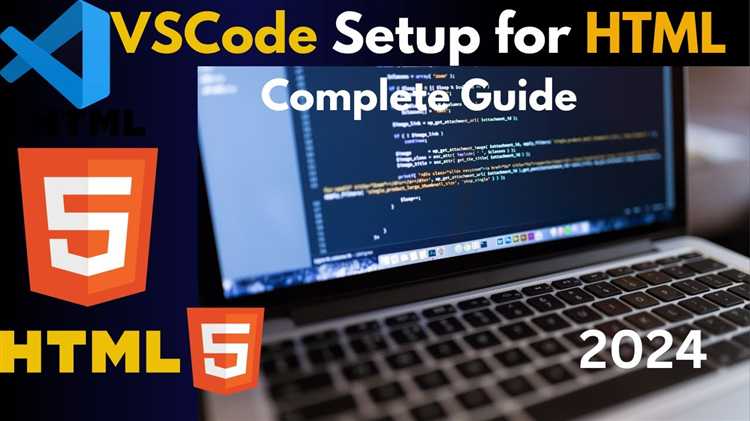
В VS Code использование шаблонов и фрагментов кода помогает существенно сократить время на написание стандартных элементов HTML. Это возможно благодаря встроенным функциям, таким как snippets и Emmet, которые автоматически генерируют часто используемые конструкции.
Шаблоны кода (snippets) – это заранее определённые фрагменты, которые можно вставить в любой момент. В VS Code существует множество предустановленных шаблонов для HTML, но также можно создать собственные. Например, для быстрого добавления структуры документа можно использовать шаблон «html:5», который генерирует базовый HTML5-документ. Для создания такого шаблона достаточно ввести «!», и VS Code предложит автозаполнение.
Кроме того, можно настроить пользовательские сниппеты. Для этого нужно перейти в меню «Файл» -> «Предпочтения» -> «Сниппеты», где можно создать файл с собственными шаблонами для разных типов файлов. Это особенно полезно для крупных проектов, где часто повторяются одинаковые конструкции.
Emmet – это ещё один мощный инструмент для ускорения разработки. Он позволяет писать код с использованием сокращений, которые затем разворачиваются в полноценные HTML-структуры. Например, вместо того, чтобы вручную писать полный тег <div class="container"></div>, достаточно ввести .container, и Emmet автоматически преобразует это в нужную разметку.
Использование Emmet в сочетании с пользовательскими сниппетами и шаблонами помогает разработчикам быстро создавать сложные структуры HTML. Это не только ускоряет процесс, но и уменьшает количество ошибок, связанных с повторяющимися элементами разметки.
К тому же, VS Code позволяет интегрировать сторонние расширения, которые могут добавлять дополнительные фрагменты и шаблоны. Например, расширения для создания форм, таблиц или даже компонентов на основе JavaScript фреймворков. Подключив их, можно сэкономить ещё больше времени, ориентируясь на готовые решения.
Кроме стандартных фрагментов, часто используются библиотеки, например, для интеграции с CSS-фреймворками (Bootstrap, Tailwind), что также может быть полезно для быстрого создания структуры страницы с предустановленными стилями. Интеграция таких библиотек в редактор позволяет вставлять готовые элементы без необходимости искать и копировать код.
Наконец, важно помнить, что для достижения наибольшей эффективности необходимо комбинировать шаблоны и фрагменты с правильной настройкой рабочих процессов. Создание шаблонов под специфику вашего проекта поможет избежать повторений и ошибок, а использование Emmet и сниппетов сэкономит время на рутинных задачах.
Вопрос-ответ:
Как создать структуру HTML в Visual Studio Code быстро и без ошибок?
Для того чтобы быстро создать структуру HTML в VS Code, можно воспользоваться встроенными сокращениями кода. Например, введя `!` и нажав клавишу Tab, вы получите стандартный шаблон документа HTML5. Это ускоряет процесс, особенно при создании новых страниц. В дальнейшем можно добавлять дополнительные элементы, используя другие сниппеты или устанавливая расширения, которые помогают автоматизировать создание кода.
Есть ли в VS Code возможности для автозаполнения HTML-кода?
Да, в VS Code встроена поддержка автозаполнения HTML-кода. Это работает благодаря IntelliSense, которая предлагает подсказки по тегам, атрибутам и значению атрибутов, когда вы начинаете вводить код. Также можно установить расширения, такие как «HTML Snippets», которые расширяют возможности автозаполнения, предлагая дополнительные сокращения и шаблоны для более быстрого написания кода.
Как настроить Visual Studio Code для создания HTML-страниц с минимальными усилиями?
Чтобы настроить VS Code для создания HTML-страниц, начните с установки расширений, которые помогут ускорить разработку. Например, можно установить расширение «HTML Snippets», которое добавляет множество полезных сокращений для различных элементов. Также активируйте функцию автосохранения, чтобы минимизировать возможность ошибок. В настройках VS Code можно указать предпочтительные шаблоны и стили, что позволит вам сразу работать с документом по вашим требованиям.
Какие горячие клавиши в VS Code можно использовать для ускорения работы с HTML-кодом?
В VS Code есть несколько горячих клавиш, которые помогут ускорить работу с HTML-кодом. Например, после набора `!` и нажатия Tab появляется базовая структура HTML. Вы также можете использовать клавишу `Ctrl+Space` для вызова подсказок и автозаполнения. Клавиша `Ctrl+/` помогает закомментировать или раскомментировать строки. Эти горячие клавиши значительно сокращают время на написание кода и упрощают процесс работы с документами HTML.
Можно ли использовать дополнительные расширения в VS Code для работы с HTML?
Да, VS Code поддерживает установку расширений, которые значительно расширяют возможности работы с HTML. Например, расширения «Prettier» для автоматического форматирования кода, «Live Server» для предварительного просмотра страницы в реальном времени, или «Auto Rename Tag» для одновременного изменения парных тегов. Эти расширения делают работу с кодом более удобной и быстрой, обеспечивая более высокую производительность при разработке.
Как создать базовую структуру HTML в VS Code с помощью сокращений?
Для того чтобы быстро создать базовую структуру HTML в редакторе VS Code, можно использовать встроенное расширение Emmet. Чтобы сделать это, достаточно просто ввести команду ! и нажать клавишу Tab. Это автоматически сгенерирует стандартный шаблон HTML5 с элементами, такими как html, head, body и другими, включая метатеги и ссылку на стили. Такой способ экономит время и помогает сосредоточиться на написании контента без необходимости вручную прописывать каждую часть структуры.